ינסטאָלינג די 'פליענדיק טאָאַסטערס' סקרעענסאַווער
אויב איר זענט אַ פאָכער פון רעטראָ עפּל פּראָדוקטן, איר וועט מסתּמא ווילן צו ינסטאַלירן די "פליענדיק טאָאַסטערס" סקרעענסאַווער, וואָס ווייַזן אַ סאָף נומער פון טאָסטערז און טאָאַסטערז מיט פליגל פליענדיק אַריבער דיין פאַרשטעלן.
די ינסטאַלירונג אויף אַ מאָדערן מאַקאָס סיסטעם איז נישט טריוויאַל ווי עס טורנס אויס. דעריבער, איך האָבן געשריבן די נייטיק סטעפּס צו באַקומען דעם בעסטער פון אַלע סקרעענסאַווערס ארבעטן. ווי פון שרייבן, איך נוצן macOS Monterey, וואָס איז ווערסיע 12.2.
די הויפּט אַרויסגעבן איז אַז די דעוועלאָפּער איז נישט רעגיסטרירט אין עפּל ס קאָננעקט סיסטעם, וואָס איז נישט אַ פּראָבלעם דורך זיך. אָבער, עס ריקווייערז איר צו נעמען עטלעכע עקסטרע סטעפּס פֿאַר אַ געראָטן ינסטאַלירונג, ווי איר וועט זען.
וואָס קומט ערשטער, דער צוברוינער אָדער די טאָסט?
צו אָנהייבן, פשוט אראפקאפיע די סקרעענסאַווער (אַ לינק איז אויך אין די אַדענדום אין די סוף פון דעם בלאַט). דו זאלסט נישט פשוט טאָפּל גיט די טעקע צו עפֿענען עס. איר האָבן צו טאָן אַ צווייטיק-גיט מיט די רעכט מויז קנעפּל. דאָס איז איינער פון די רעקווירעמענץ פון עפּל צו ינסטאַלירן קאָד וואָס איז נישט פֿון אַ טראַסטיד דעוועלאָפּער.
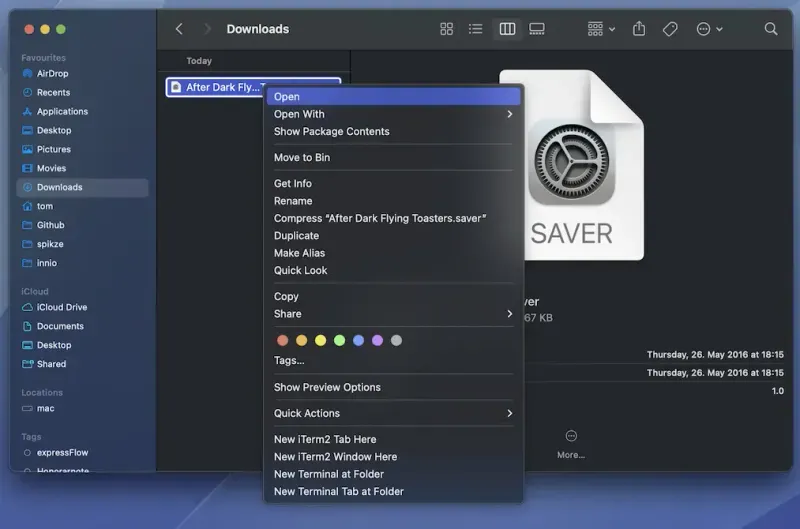
דערנאָך, איר וועט זען אַ פּינטלעך אין די סעטטינגס אַפּ אַז איר פרעגן פֿאַר די טאַרגעטעד באַניצער גרופּע. טשוזינג בלויז דיין חשבון ווי אַ ציל איז פייַן.
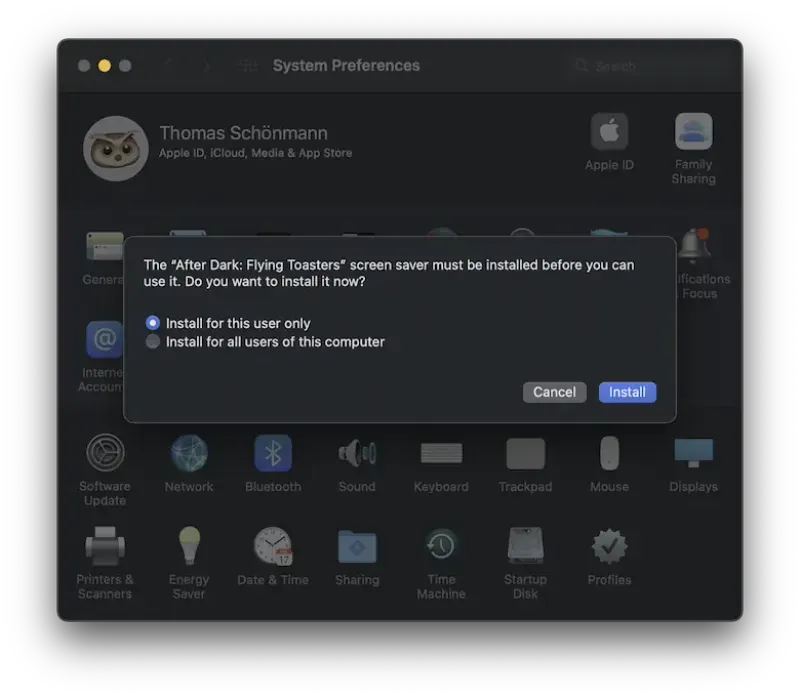
אויב איר איצט פּרובירן צו פּרובירן די סקרעענסאַווער דורך נאַוויגירן צו די סקרעענסאַווער מעניו אין די סעטטינגס אַפּ און געבן אַ קליק "פּריוויו" אויף די סקרעענסאַווער, דיין גאַנץ פאַרשטעלן וועט ווערן שוואַרץ, אָבער קיין איין טאָסט וועט פליען.
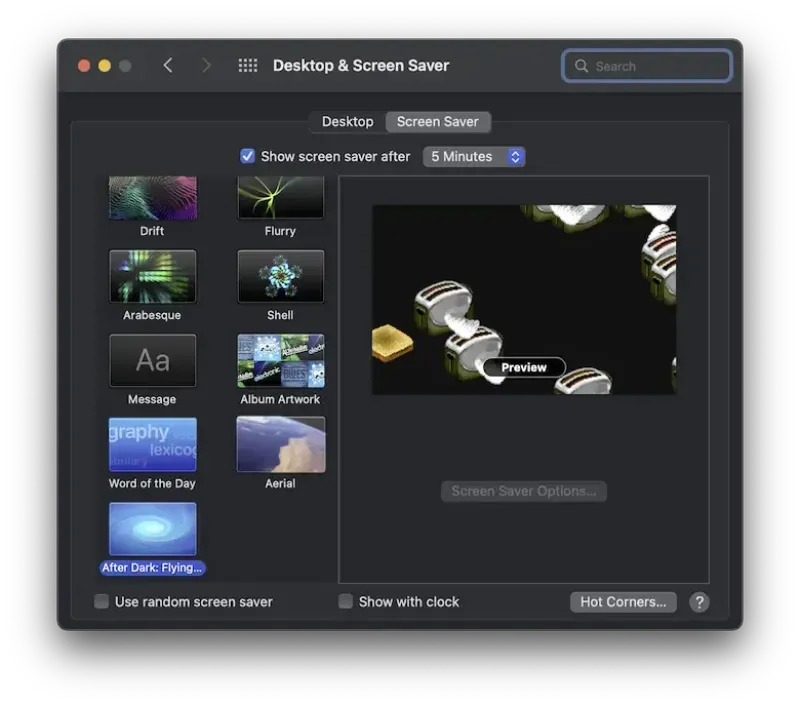
איר איצט אַרויסגאַנג דעם פול פאַרשטעלן מיינונג. בלויז דרינגלעך די אַנטלויפן-שליסל האט נישט אַרבעטן פֿאַר מיר, איך האט צו נוצן די קיז קאָנטראָל + אַ מויז פייַל צו באַשטימען סקרינז, דעריבער קלאָוזינג די פול פאַרשטעלן מיינונג. דערנאָך איר זאָל זען אַ פּינטלעך אָנזאָג אַז דער דעוועלאָפּער פון די סקרעענסאַווער איז נישט וועראַפייד. קיין וועריז, פּשוט גיט "באָטלירן".
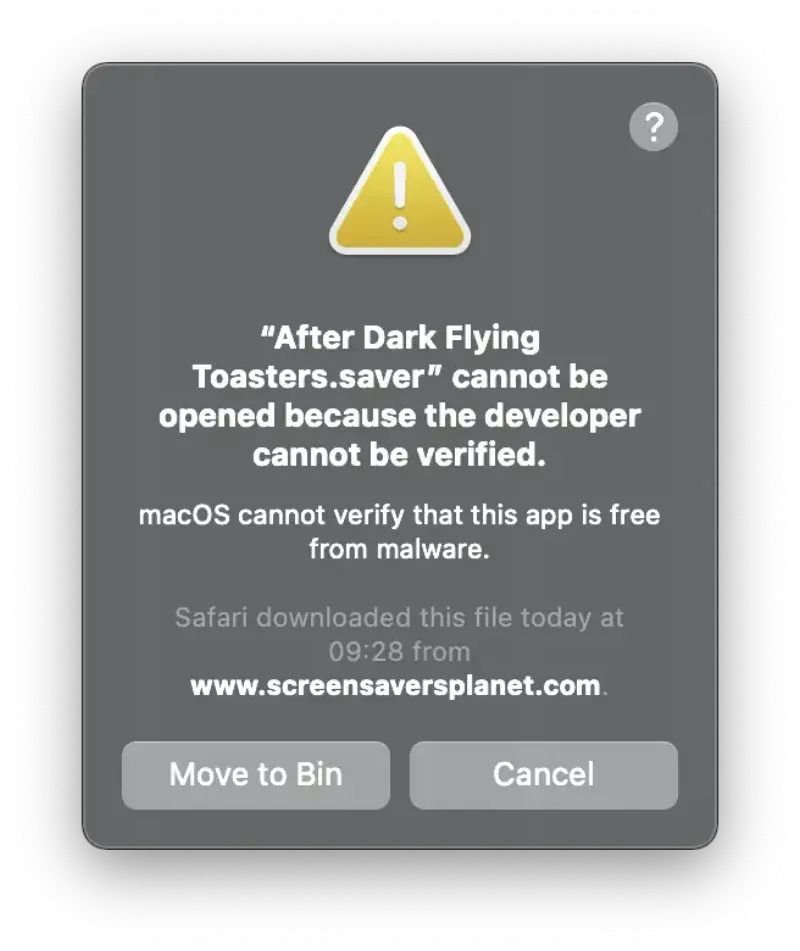
איצט איר האָבן צו נאַוויגירן צו די "זיכערהייט און פּריוואַטקייט" אָפּטיילונג פון די סעטטינגס אַפּ. דאָרט איר וועט זען אַ ווארענונג פֿאַר די פלינק פּינטלעך. סימפּלי גיט "עפֿן סייַ ווי סייַ" צו זאָגן macOS אַז מיר צוטרוי די דעוועלאָפּער.
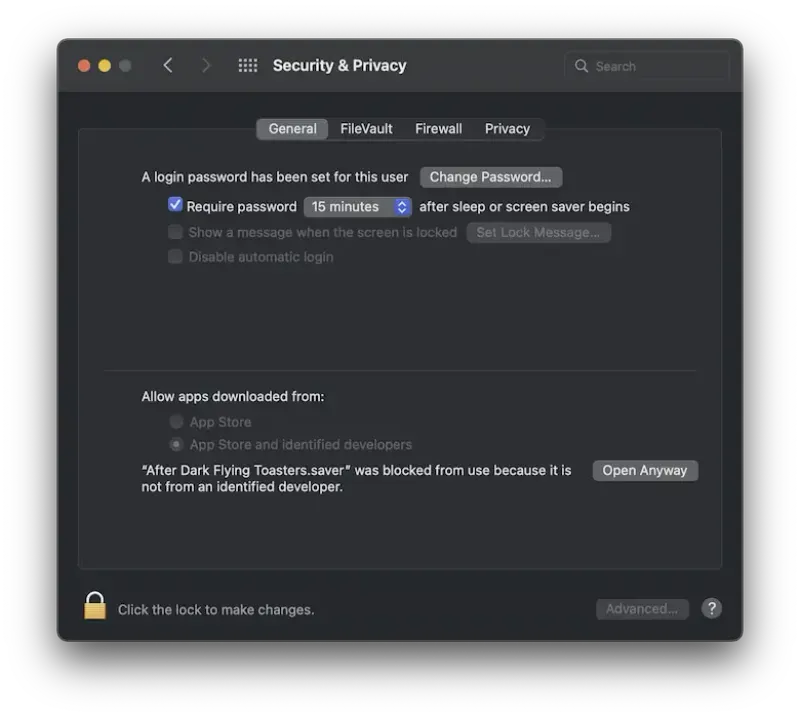
איצט איבערחזרן די גאנצע פּראָצעס פון אַ ביסל מאָומאַנץ צוריק: נאַוויגירן צו די סקרעענסאַווער אָפּטיילונג, ווייַזן אַ פאָרויסיקע ווייַזונג פון די סקרעענסאַווער (וואָס פירט ווידער צו אַ שוואַרץ פול פאַרשטעלן מיינונג) און אַרויסגאַנג עס. דערנאָך איר וועט זען די לעצטע פלינק פּינטלעך אין דעם טוטאָריאַל. פשוט גיט "עפֿן".

ווייַזן אַ פאָרויסיקע ווייַזונג פון די פליענדיק טאָסטערז און טאָוסטערז זאָל איצט אַרבעטן!
מסקנא
עפּל האט ימפּלאַמענאַד פילע פּראַמפּס אין פאַל אַ באַניצער וויל צו ויספירן קאָד וואָס איז פֿון אַן אַנטראַסטיד מקור, וואָס איז אַ זייער גוט זאַך. אָבער ווען איר פּרובירן צו ינסטאַלירן אונדזער קליין סקרעענסאַווער, דער גאנצער פּראָצעס ווערט גאַנץ טידיאַס. אָבער אין די סוף, אַלץ זאָל אַרבעטן פּונקט!